
Comme nous l'avons déjà mentionné à différentes occasions, l'une des nouveautés les plus remarquables d'iOS 10 est l'application renouvelée, pour la deuxième année consécutive, Messages. L'application installée par défaut, également appelée iMessage, est arrivée avec support pour les autocollants, Digital Touch et un façon spéciale d'envoyer les bulles ou des messages dans lesquels nous pouvons choisir, entre autres, la force avec laquelle nous envoyons ces bulles.
Nous pouvons envoyer les bulles de différentes manières, par exemple en utilisant une encre invisible que nous devrons retirer avec un doigt pour voir ce qui est caché en dessous ou un force d'expédition cela exprimera ce que nous ressentons lors de l'envoi du message. Par exemple, quelque chose que nous avons pu voir dans la keynote dans laquelle ils ont présenté iOS 10 était un message d'excuses (je suis désolé) envoyé dans une bulle qui était très douce. Nous expliquons comment le faire ci-dessous.
Comment envoyer des bulles d'une manière spéciale dans les messages iOS 10
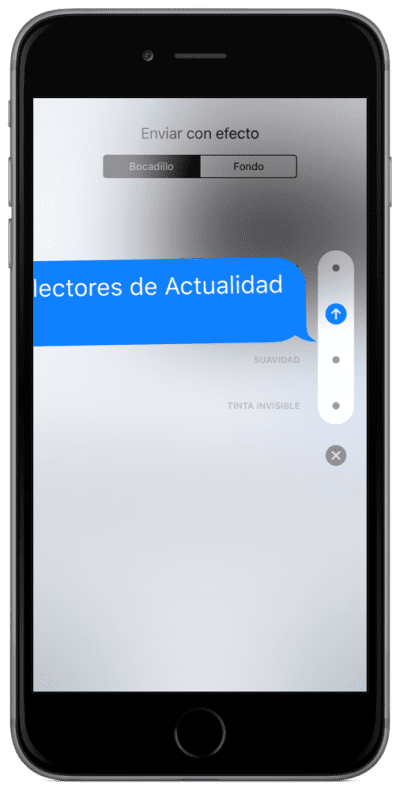
La vérité est que c'est très simple mais, comme dans tout, il faut enquêter ou connaître le chemin. Nous le ferons en suivant ces étapes:
- Logiquement, la première étape consiste à ouvrir ou à accéder à une discussion avec l'un de nos contacts ou groupes.
- Dans le chat, nous écrivons le message.
- Maintenant, au lieu de toucher la flèche pour envoyer le message, nous devrons faire l'une des deux options suivantes:
- Si notre appareil dispose d'un écran tactile 3D, nous appuyons un peu plus fort (geste Peek) sur la flèche d'envoi pour que les options apparaissent.
- Si notre appareil ne dispose pas d'un écran tactile 3D, il suffit d'appuyer sur la flèche d'envoi et de la maintenir enfoncée pour que les options apparaissent. Si les options n'apparaissent pas dans ce second cas et bien que cela soit gênant, j'ai lu de nombreux cas se plaignant de ne pas pouvoir y accéder. C'est un bogue assez répandu qu'Apple devra corriger (s'il ne l'a pas déjà fait avec la sortie d'iOS 10.0.2). Cela peut également être une solution pour désactiver la fonction «Réduire les mouvements» dans les paramètres de l'iPhone ou de l'iPad.
- Nous avons déjà saisi les options et parmi elles, nous pouvons voir:
- Obliger.
- Cri.
- Douceur (c'est celle dont ils s'excusaient dans Keynote)
- Encre invisible.
- Nous abordons maintenant l'un des points à côté de chaque option.
- Enfin, nous touchons la flèche qui sera apparue au-dessus du point à l'étape précédente.
Comment envoyer des messages avec des arrière-plans animés dans les messages iOS 10
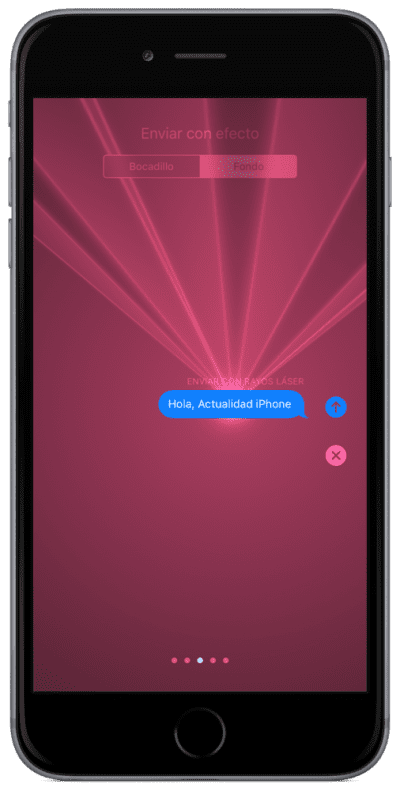
La méthode pour envoyer les messages avec des arrière-plans animés partage les étapes 1 à 4 du point précédent. À l'étape 4, au lieu de choisir comment nous allons envoyer les bulles, ce que nous devons faire est de regarder en haut de l'écran et sélectionnez l'onglet «Contexte».
Si vous regardez en bas de l'écran, vous pouvez voir qu'il y a plusieurs points comme ceux qui indiquent qu'il y a plusieurs "pages". La seule chose que nous devons faire pour choisir un fonds ou un autre est balayez vers la gauche ou la droite. Une fois que nous voyons celui qui nous intéresse, nous enverrons le message en appuyant sur la flèche d'envoi. Facile non?
Maintenant, vous pouvez envoyer des messages d'une manière spéciale dans iOS 10. Je l'ai dit à différentes occasions, mais je les aime vraiment et je manque de pouvoir l'utiliser avec plus de contacts. Et vous?

Bonjour, que diriez-vous de l'Argentine, j'ai un iPhone 6 et avec la version bêta publique 10.1.0 et l'option messages, je n'ai pas de moyen d'envoyer des photos
Salut ce n'est que lorsque nous parlons à quelqu'un qui a un autre idevice non? Avec les téléphones Android, rien de tout cela ne fonctionne, non?
Non, avec Android cela ne fonctionne pas, et il est dommage qu'Apple ne publie pas cette application pour d'autres appareils. Si l'autre personne possède un iPhone ou un iPad, son nom apparaît en bleu et la fenêtre de texte indique «iMessage». S'il est vert ou si "SMS" apparaît, il enverra un SMS ou MMS si une photo est envoyée, ce qui a déjà un coût en fonction de l'opérateur.
OK merci. C'est dommage
C'est hors sujet, mais que se passe-t-il lorsque vous frappez deux fois le marbre sans appuyer dessus? sur mes 6, les icônes sont abaissées.